iCareFone - Ücretsiz iOS Yedekleme Aracı ve Kolay Veri Yöneticisi
iOS Verilerini Yedekleyin, Aktarın, Geri Yükleyin ve Yönetin, Kolayca Birkaç Tıklama ile
iOS Verilerini Kolayca Yönetin
iOS Verilerinizi Tıklamalar içinde Yedekleyin ve Yönetin
Yeni iPhone 17/16'ya yükseltmek heyecan verici bir deneyim olmalıdır, ancak "Aktarmaya Hazırlanıyor"da takılı kalmak sinir bozucu olabilir. Birçok kullanıcı, eski iPhone'dan yeni iPhone 17/16'ya veri aktarırken bu sorunla karşılaşmaktadır.
Bu kılavuzda, iPhone 17/16 aktarımınızın neden "Aktarmaya Hazırlanıyor"da takıldığını ve sürecin genellikle ne kadar sürmesi gerektiğini açıklayacağız. Ayrıca, iPhone 17/16'nın aktarmaya hazırlanırken takılması sorununu düzeltmek için kolay çözümler ve gelecekte bunu önlemek için ipuçları öğreneceksiniz.
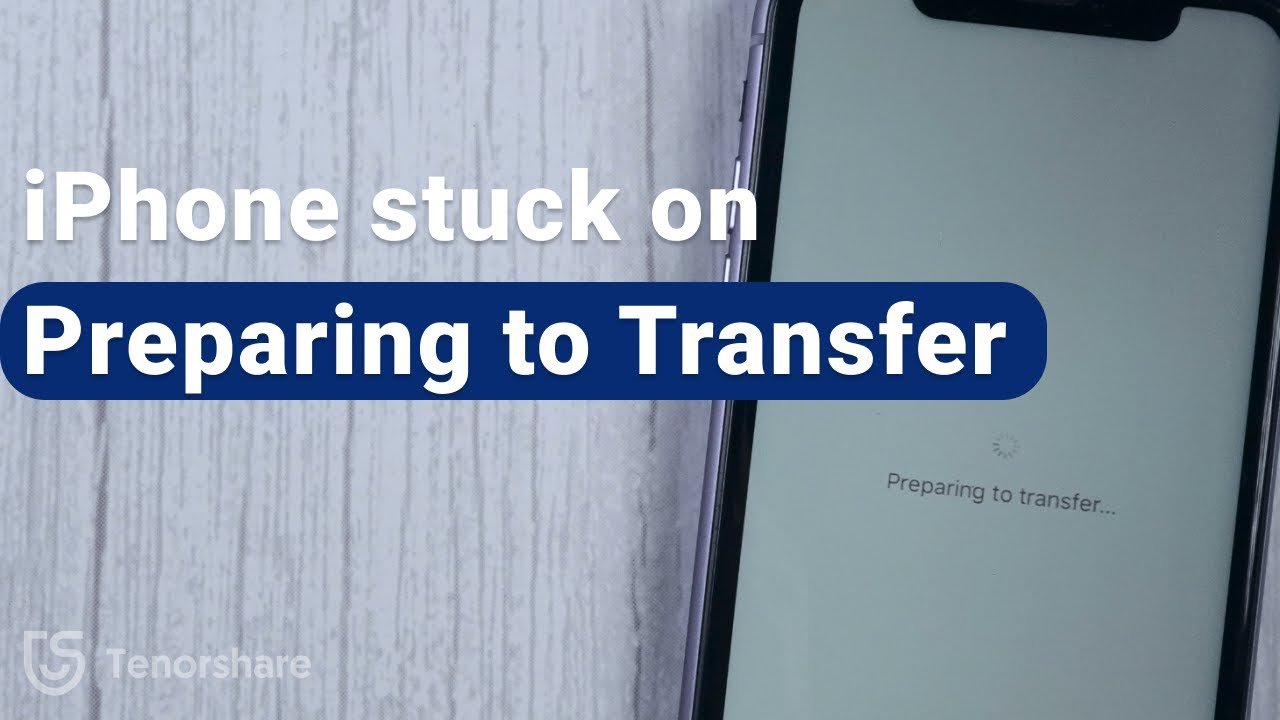
Yeni iPhone 16'mı kurmaya çalışıyorum, ama saatlerdir "Aktarmaya Hazırlanıyor" ekranında takılı kaldı. Bu normal mi? iPhone 16'nın aktarmaya hazırlanırken takılmasını nasıl düzeltebileceğimle ilgili ipuçları var mı?
"Aktarmaya Hazırlanıyor" sürecinin tamamlanma süresi, aktarılan veri miktarına bağlı olarak önemli ölçüde değişebilir. İşte farklı veri boyutlarına göre tahmini aktarım süreleri:
Yeni iPhone 17/16'nın aktarmaya hazırlanırken takılması sorununa katkıda bulunabilecek birkaç faktör vardır:
Veri aktarımı için istikrarlı ve güçlü bir WiFi bağlantısı kritik öneme sahiptir. Cihazlar aynı ağa bağlı değilse veya bağlantı zayıfsa, aktarım takılabilir.
İki iPhone'un verimli bir şekilde aktarım yapabilmesi için yakın mesafede olmaları gerekmektedir. Eğer çok uzakta iseler, aktarım süreci durabilir. İdeal olarak, birbirlerine 5-15 feet (1.5-4.5 metre) mesafede olmalıdırlar.
Herhangi bir cihazda bilinmeyen yazılım sorunları, aktarım sürecinin takılmasına neden olabilir. Bu hatalar, Hızlı Başlatma veya iCloud aktarım süreçlerinde meydana gelebilir.
Eğer iki cihaz farklı iOS sürümleri çalıştırıyorsa, bu aktarım sırasında uyumluluk sorunlarına yol açabilir. Her iki cihazın da en son sürüme güncellenmesi bu sorunu hafifletebilir.
Yeni iPhone 17/16'nın aktarılacak verileri barındıracak yeterli depolama alanı yoksa, süreç takılabilir. Yeni cihazda yeterli boş alan olduğundan emin olmak önemlidir.
Önemli miktarda veri aktarımı, beklenenden daha uzun sürebilir, bu da takılı kalma izlenimi yaratabilir. Büyük veri dosyalarına sahip kullanıcılar daha uzun aktarım süreleri yaşayabilir.
iPhone 17/16'nın aktarmaya hazırlanırken takılma sorununu veya uzun süreli aktarım problemini çözmek için aşağıdaki yaygın yöntemleri izleyebilirsiniz.
Bu sorundan kalıcı olarak kaçınmak ve verileri sorunsuz bir şekilde aktarmak, fotoğrafları göndermek veya öğeleri iPhone 17/16'ya kopyalamak istiyorsanız, Bölüm 4'e giderek yöntemi görüntüleyebilirsiniz.
Eski bir iPhone'dan yeni bir iPhone'a veri aktarırken, her iki cihazın da işlemin sorunsuz gitmesi için en son iOS sürümünü çalıştırması kritik öneme sahiptir. Yeni iPhone 17/16'lar genellikle en son iOS 18 sürümü ile önceden yüklenmiş olarak gelir.
Ancak, eski iPhone'un manuel bir güncellemeye ihtiyacı olabilir. Herhangi bir cihazdaki eski yazılım, uyumluluk sorunlarına yol açabilir ve aktarım sürecinin takılmasına neden olabilir. İşte her iki iPhone'un en son iOS sürümüne güncellendiğinden emin olmanın yolu:
Veri aktarımında, özellikle "Aktarmaya Hazırlanıyor" aşamasında, istikrarlı ve güçlü bir WiFi bağlantısı çok önemlidir. Cihazlar aynı WiFi ağına bağlı değilse veya bağlantı zayıfsa, aktarım süreci takılabilir veya tamamen başarısız olabilir.
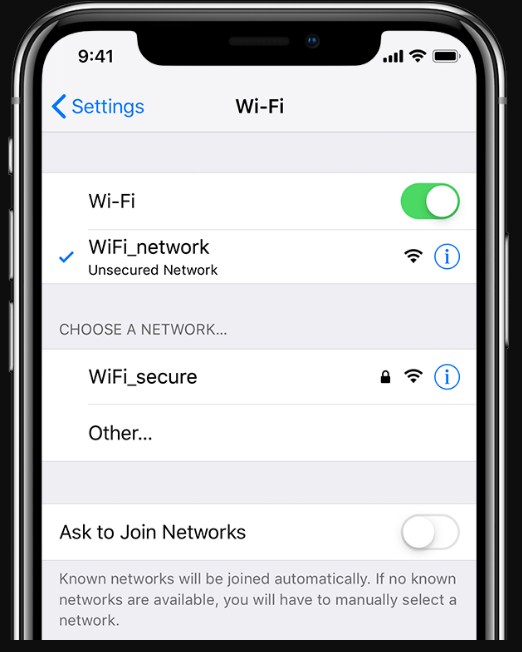
Veri aktarırken, özellikle Quick Start özelliğini kullanarak, cihazlar kablosuz iletişim kurar. Bu iletişim Bluetooth ve Wi-Fi sinyallerine dayanır. Eğer cihazlar çok uzaktaysa, sinyal gücü zayıflayabilir ve bu da aktarım sürecinde kesintilere veya başarısızlıklara yol açabilir.
Cihazların birbirine yakın tutulması, daha hızlı veri alışverişine olanak tanır. Uzak olduklarında, cihazlar veri aktarmaktan çok bir bağlantı kurmaya çalışarak zaman harcayabilir.
Bir iPhone, veri aktarımı sırasında takıldığında, genellikle küçük bir yazılım sorunu veya geçici bir hata nedeniyle olur. Cihazları yeniden başlatmak, RAM'i temizlemeye, dondurulmuş süreçleri sonlandırmaya ve aktarımı yeniden başlatmaya yardımcı olabilir.
Ayrıca, eski veya yeni iPhone 17/16'nın herhangi bir ağ bağlantı sorunu yaşıyorsa, yeniden başlatma, iki cihaz arasında istikrarlı bir bağlantının yeniden kurulmasına yardımcı olabilir; bu da başarılı bir kablosuz aktarım için kritik öneme sahiptir.

İki iPhone arasında veri aktarırken, istikrarlı ve güvenilir bir ağ bağlantısı çok önemlidir. Kaydedilen ağ yapılandırmalarında (örneğin, yanlış Wi-Fi ayarları, güncel olmayan ağ profilleri veya küçük hatalar) sorunlar varsa, bu, cihazların etkili bir şekilde iletişim kurmasını engelleyebilir. Ağ ayarlarını sıfırlamak, tüm kaydedilmiş Wi-Fi ağlarını, parolaları ve VPN ayarlarını temizleyerek her iki iPhone'un da yeni bir bağlantı kurmasını sağlar ve muhtemel bağlantı sorunlarını çözebilir.

Eski bir iPhone'dan yeni bir iPhone 17/16'ya veri aktarırken, yeni cihazın yeterli depolama alanına sahip olduğundan emin olmak önemlidir. Yetersiz depolama, iPhone 17/16'nın aktarmaya hazırlanırken takılma sorununa yol açabilir, çünkü yeni cihaz aktarılacak verileri barındıramayabilir.
iPhone 17/16'nızın "hazırlanıyor" ekranında takılmasını önlemek için Tenorshare iCareFone gibi üçüncü taraf yazılımları kullanmayı düşünün. Bu güçlü araç, transfer sürecini basitleştirir ve geleneksel yöntemlerle sıklıkla karşılaşılan yaygın sorunları aşmanıza yardımcı olur. Apple'ın yerleşik transfer seçeneklerinin aksine, iCareFone daha stabil ve esnek bir çözüm sunar.
iCareFone ile Wi-Fi veya iCloud'a güvenmeden cihazlar arasında dosya transferi yapabilirsiniz, bu da gecikme veya hata riskini azaltır. Seçici dosya transferlerini destekler; bu, taşımak istediğiniz verileri tam olarak seçmenize olanak tanır—ister fotoğraflar, ister kişiler, ister mesajlar ya da uygulama verileri olsun. Ayrıca, veri transferi sürecinde verilerinizin sağlam ve güvenli kalmasını sağlar, bu da iPhone 17/16 üzerindeki transfer sorunlarıyla başa çıkan herkes için harika bir alternatif yapar.
Bilgisayarınıza Tenorshare iCareFone'u indirin ve kurun. Eski iPhone'unuzu bir lightning kablosu kullanarak bağlayın. İstendiğinde, iPhone ekranınızdaki şifreyi girin ve “Bu Bilgisayara Güven” seçeneğini seçin.
iCareFone'un ana arayüzünde, soldaki Yedekle & Geri Yükle sekmesine tıklayın. iPhone 17/16'ya aktarmak istediğiniz verileri seçin, ardından Yedekle'ye tıklayın.

Yedekleme işlemi tamamlandıktan sonra, yedekleme verilerinizi görüntüleyebilirsiniz.

Yedekleme tamamlandıktan sonra, yedeklenmiş dosyaları aktarmak için yeni iPhone 17/16'nızı bağlayın.

Transfer süresi, aktarılan veri hacmi, Wi-Fi bağlantısının hızı, eski cihazın performansı ve yeni telefonun ilk kurulum süreçleri gibi faktörlerden etkilenebilir.
Tenorshare iCareFone kullanmak, iOS cihazları arasında verimli veri transferi, yedekleme ve yönetim sağlar; bu da kesintisiz veri göçü için pratik bir seçimdir.
İşlemi durdurmayı deneyebilirsiniz, ancak bazı veriler zaten aktarılmışsa bu sorunlara neden olabilir. Genellikle mümkünse işlemin tamamlanmasına izin vermek en iyisidir.
Eski iPhone'unuzdan iPhone 17/16'ya fotoğraflar, videolar, kişiler, mesajlar ve daha fazlasını kablosuz olarak aktarmak için Tenorshare iCareFone gibi bir üçüncü taraf aracı kullanmayı düşünün.
iPhone 17/16'nız "Transfer İçin Hazırlanıyor" ekranında takılı kalırsa, sorunu çözmek için alabileceğiniz basit adımlar vardır. Daha sorunsuz ve hızlı bir çözüm için Tenorshare iCareFone mükemmel bir seçenektir. Bu, verilerinizi kesintisiz bir şekilde kolayca aktarmanıza yardımcı olur ve zahmetsiz bir deneyim sağlar.
ve yorumunuzu yazın
Yorum Bırakın
Tenorshare makaleleri için yorumunuzu oluşturun
Zeynep Demir tarafından
2025-12-17 / iPhone 16